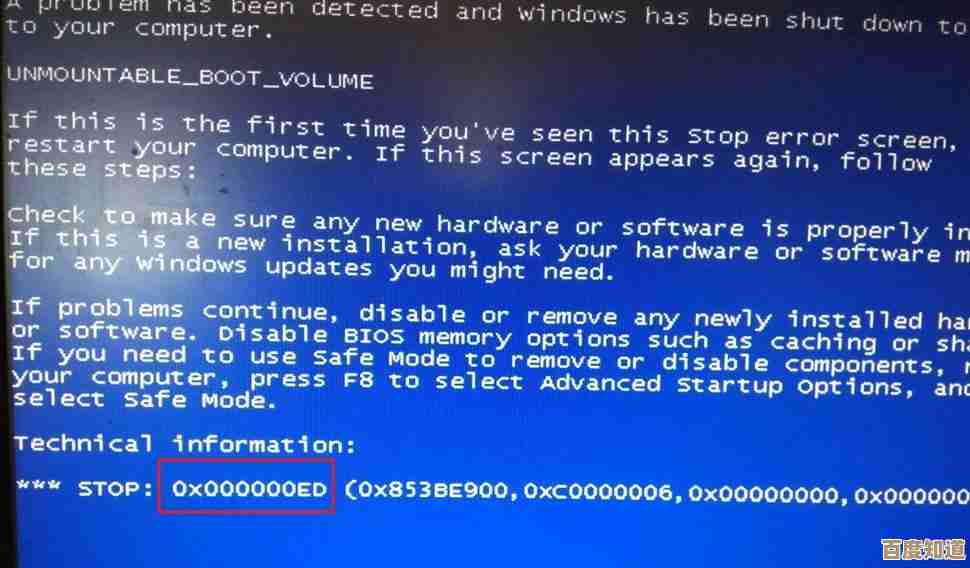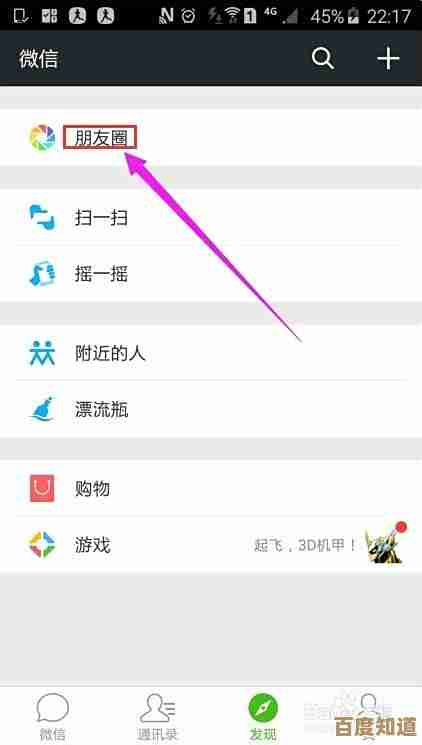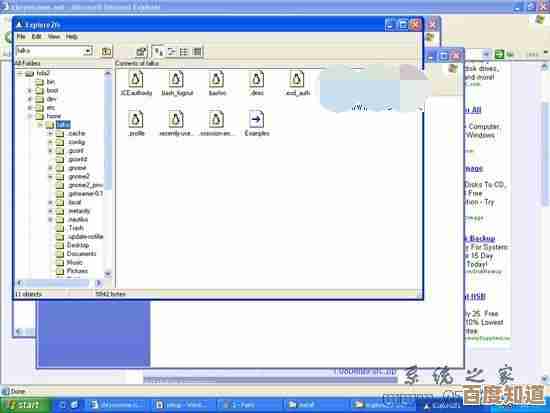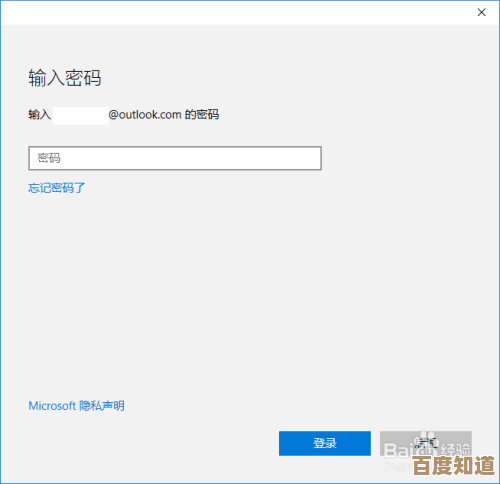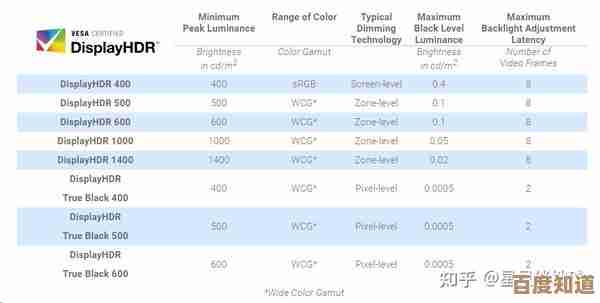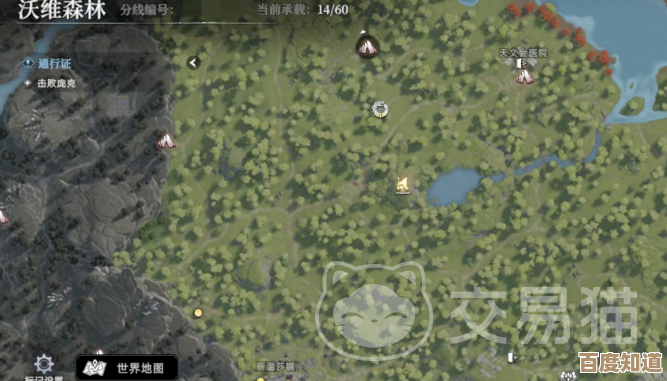跟着小鱼学习声卡驱动安装全流程,快速让设备声音恢复正常
- 游戏动态
- 2025-10-30 02:08:39
- 4
判断问题,确认是不是驱动的事儿
(来源:小鱼的经验之谈) 先别急着下载东西,电脑没声音,不一定就是驱动坏了,咱们先快速检查两件事:
- 检查音量: 看看电脑右下角的小喇叭,是不是被不小心点到静音了,或者音量被调到最低了。
- 检查插孔: 如果是台式机,确认一下你的音箱或耳机是不是插对了孔(一般是绿色的那个孔),有没有插紧。
如果这两样都没问题,那十有八九就是声卡驱动需要处理了。
第二步:找到你的声卡“身份证”
(来源:小鱼查阅的多个技术论坛通用方法) 驱动就像衣服,得买对尺码,所以我们得先知道自家声卡的“尺码”,也就是型号,最简单的方法是:
- 在电脑桌面上找到“此电脑”(或“我的电脑”),右键点击它,选择“管理”。
- 在弹出的窗口左边,找到并点击“设备管理器”。
- 在右边找到“声音、视频和游戏控制器”,点开它前面的小箭头。
- 你会看到你的声卡设备名称,Realtek High Definition Audio”或者“Conexant SmartAudio HD”之类的,把它记下来,这就是声卡的“身份证”。
第三步:获取正确的驱动“衣服”
(来源:小鱼强调的官方渠道重要性) 知道型号后,我们去拿“衣服”,小鱼强烈建议去两个地方找,最安全:
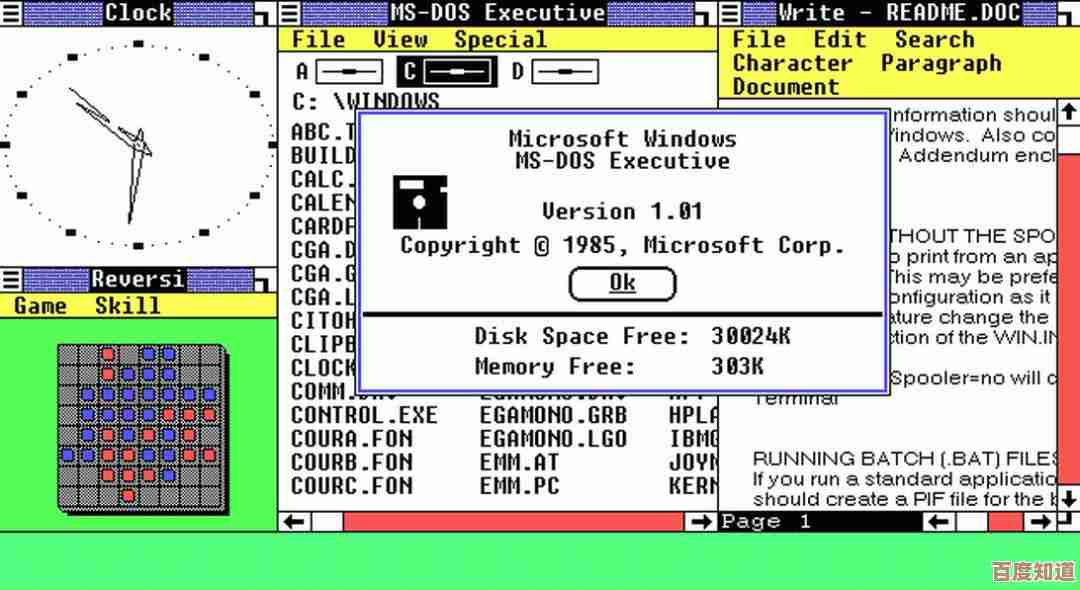
- 首选:电脑品牌的官网(如果你用的是联想、惠普、戴尔等品牌机或笔记本)。
- 打开官网,找到“服务与支持”或“驱动下载”页面。
- 输入你的电脑型号(通常在笔记本底部或主机箱上贴着),然后找到对应你电脑操作系统的声卡驱动,下载下来。
- 次选:声卡芯片厂商的官网(如果你是自己组装的台式机,或者在上一步看到声卡品牌是Realtek、Conexant等)。
比如Realtek的声卡,就去Realtek官网下载通用的高清音频驱动。
切记: 小鱼提醒,尽量不要用那些所谓的“驱动精灵”、“驱动人生”等第三方软件来安装,它们虽然方便,但经常夹带私货或者安装不匹配的驱动,容易出问题。
第四步:穿上“衣服”——安装驱动
(来源:标准的软件安装流程)
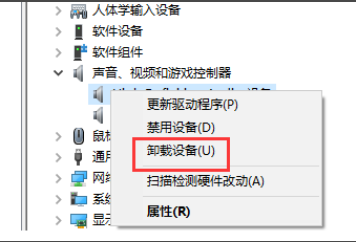
- 找到你下载好的驱动文件,通常是一个.exe结尾的安装程序。
- 双击运行它,如果Windows弹出“用户账户控制”问你是否运行,点“是”。
- 跟着安装程序的提示一步步点下去,一般是“下一步”、“我同意”、“安装”。
- 安装过程中屏幕可能会黑屏闪烁几下,这是正常的,安装完成后,通常会提示你重启电脑,这一点小鱼觉得很重要,一定要重启,让驱动彻底生效。
第五步:检查效果,享受声音
(来源:问题解决后的验收步骤) 电脑重启后,再次检查右下角的小喇叭,播放一段音乐或者视频试试,正常情况下,声音就应该回来了!
小鱼的备用方案(如果以上步骤不行)
(来源:小鱼遇到的特殊情况处理) 如果重启后还是没声音,可以回到第二步的“设备管理器”里:
- 在那个“声音、视频和游戏控制器”下面,找到你的声卡设备。
- 右键点击它,选择“卸载设备”,如果弹出对话框问是否删除驱动软件,可以勾选上。
- 卸载后,再次重启电脑,这次重启,Windows系统可能会尝试自动为你安装一个它认为兼容的通用驱动,有时候这个自带的驱动反而能解决问题。
如果连Windows自动安装后都没声音,那就得回头仔细检查第三步,确认下载的驱动版本是否绝对正确了。
跟着这五步走一遍,大部分电脑的声卡问题都能解决,小鱼祝你顺利!
本文由蹇长星于2025-10-30发表在笙亿网络策划,如有疑问,请联系我们。
本文链接:http://waw.haoid.cn/yxdt/51375.html